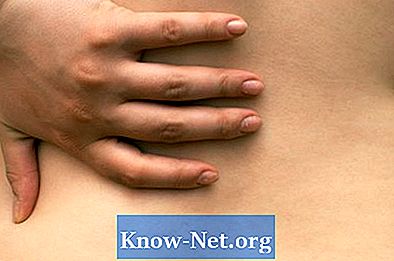콘텐츠

Xbox와 같은 게임 콘솔을 구매하면이 특정 시스템 용으로 개발 된 게임 만 플레이 할 수 있습니다. 그러나 에뮬레이터를 사용하여 다른 콘솔 용으로 개발 된 게임을 실행할 수 있습니다. 에뮬레이터를 사용하면 다른 플랫폼 용으로 개발 된 게임을로드하고 실행할 수 있습니다. 예를 들어 PS2 및 Nintendo Wii와 같은 경쟁 제품 용으로 개발 된 게임을 실행하는 에뮬레이터가 있습니다. "Asteroids"및 "Pacman"과 같은 아케이드 클래식을 재생할 수있는 것도 있습니다. Xbox에 에뮬레이터를 설치하는 것은 초보자를위한 작업이 아니지만 가능합니다.
1 단계
Xbox에서 실행하려는 본체 용 에뮬레이터를 다운로드하십시오. 게임 ROM 파일도 다운로드하십시오. 이러한 파일에는 실제 게임 데이터가 포함되어 있으며 에뮬레이터는 Xbox가 다른 본체 인 것처럼 작동하도록하는 파일입니다. 이 모든 파일을 컴퓨터에 저장하십시오.
2 단계
RJ-45 케이블을 Xbox에 연결하고 켭니다. 케이블의 다른 쪽 끝을 라우터에 연결합니다. 라우터가 연결을 시작하고 Xbox에 IP 주소를 할당 할 때까지 기다립니다.
3 단계
컴퓨터에서 "시작"을 클릭 한 다음 "내 컴퓨터"를 클릭합니다. 왼쪽 패널에서 "네트워크"링크를 클릭합니다. 창 왼쪽의 "미디어 장치"에서 "Xbox"링크를 두 번 클릭합니다.
4 단계
"시작"을 다시 클릭하고 두 번째 "내 컴퓨터"창을 엽니 다. 모니터에서 볼 수 있도록 두 창 크기를 조정합니다.
5 단계
브라우저 창에서 "G"드라이브를 두 번 클릭하여 엽니 다. 두 번째 "내 컴퓨터"창을 사용하여 에뮬레이터를 저장 한 폴더에 액세스합니다. 컴퓨터 폴더에서 Xbox의 "G"드라이브로 파일을 끌어다 놓습니다.
6 단계
"Notepad"로 이전에 저장 한 ROM 파일을 엽니 다. 메뉴 모음에서 "편집"및 "찾기"를 클릭합니다. "/ emulators / Roms"를 검색 한 다음 "E : / emulators / Roms"텍스트로 바꿉니다. 파일을 "메모장"에 저장합니다.
7 단계
Xbox의 "E"드라이브에 액세스합니다. 원본 및 수정 된 ROM 파일을 컴퓨터에서이 드라이브로 끌어다 놓습니다. 두 개의 "내 컴퓨터"창을 닫습니다.
8 단계
Xbox 제어판에서 "에뮬레이터"옵션을 선택하고 컨트롤러에서 X 버튼을 누릅니다. 그런 다음 "설치"옵션을 선택하십시오. 콘솔에 파일이 설치 될 때까지 기다리십시오. 설치가 완료되면 Xbox를 다시 시작하십시오.
9 단계
"Emulator"메뉴로 돌아가서 "Play"옵션을 클릭하십시오. 원하는 게임의 ROM 파일을 선택하고 X를 눌러 Xbox에서 플레이를 시작합니다.